笔记本电脑连热点老断是电脑问题吗 Win10用笔记本开启wifi热点连接不稳定怎么办
更新时间:2024-01-27 11:43:08作者:yang
在现代社会笔记本电脑已经成为人们生活中不可或缺的工具之一,有时候我们会遇到一些烦恼,比如笔记本电脑连接热点老断,或者在使用Win10系统时开启wifi热点却遇到不稳定的问题。这些问题给我们的生活和工作带来了很多不便,那么我们应该如何解决呢?在本文中我们将探讨这些问题的可能原因和解决方法,希望能够帮助大家解决困扰。
具体方法:
1.首先我们要确定问题出现在哪里,我们找到网卡的驱动管理。右键点击此电脑--属性,如下图所示。
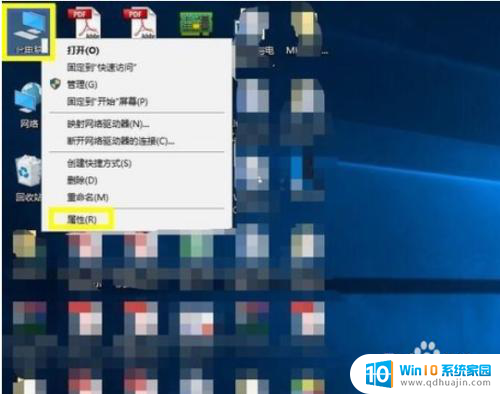
2.接着我们的电脑上面会出现一个页面,我们在出现的系统里选择设备管理器,如下图所示。
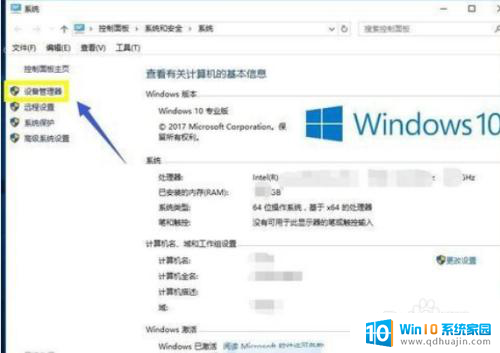
3.在设备管理器中找到网络适配器,接着我们在无线网卡下点击右键--属性,如下图所示。
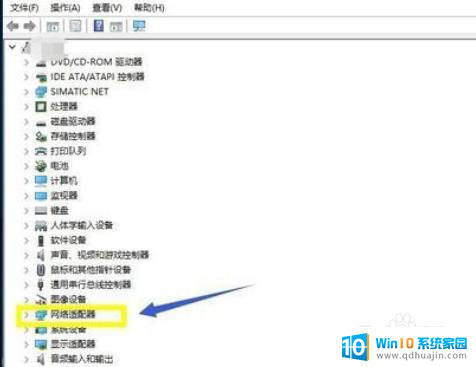
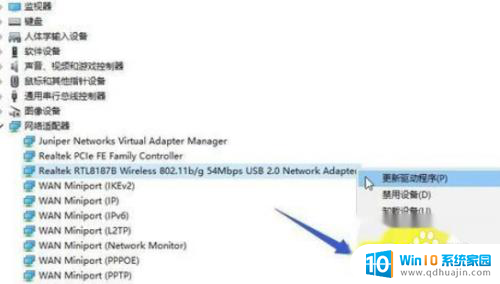
4.无线网卡属性页面点击事件,可以看到设备更新记录。果然,提示要进一步安装,问题找到!
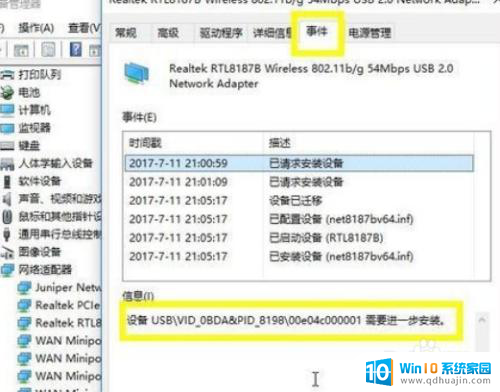
5.最后我们回到设备管理器,找到无线网卡。右键--更新驱动程序,选择自动更新吧,如果失败可以用驱动精灵来升级。
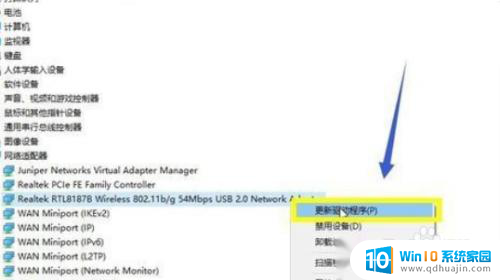
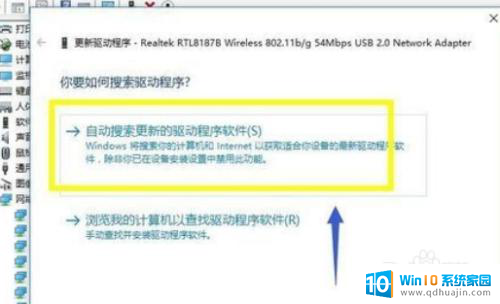
以上就是笔记本电脑连热点老断是电脑问题吗的全部内容,还有不懂得用户就可以根据小编的方法来操作吧,希望能够帮助到大家。
笔记本电脑连热点老断是电脑问题吗 Win10用笔记本开启wifi热点连接不稳定怎么办相关教程
热门推荐
win10系统教程推荐
- 1 怎么调出独立显卡 Win10独立显卡和集成显卡如何自动切换
- 2 win10如何关闭软件自启动 win10如何取消自启动程序
- 3 戴尔笔记本连蓝牙耳机怎么连 win10电脑蓝牙耳机连接教程
- 4 windows10关闭触摸板 win10系统如何关闭笔记本触摸板
- 5 如何查看笔记本电脑运行内存 Win10怎么样检查笔记本电脑内存的容量
- 6 各个盘在c盘的数据位置 Win10 C盘哪些文件可以安全删除
- 7 虚拟windows桌面 win10如何使用虚拟桌面
- 8 新电脑输入法如何设置 win10怎么设置默认输入法为中文
- 9 win10鼠标移动会卡顿 win10系统鼠标卡顿怎么解决
- 10 win10显示引用的账户当前已锁定 win10账户被锁定无法登录
win10系统推荐
- 1 萝卜家园ghost win10 64位家庭版镜像下载v2023.04
- 2 技术员联盟ghost win10 32位旗舰安装版下载v2023.04
- 3 深度技术ghost win10 64位官方免激活版下载v2023.04
- 4 番茄花园ghost win10 32位稳定安全版本下载v2023.04
- 5 戴尔笔记本ghost win10 64位原版精简版下载v2023.04
- 6 深度极速ghost win10 64位永久激活正式版下载v2023.04
- 7 惠普笔记本ghost win10 64位稳定家庭版下载v2023.04
- 8 电脑公司ghost win10 32位稳定原版下载v2023.04
- 9 番茄花园ghost win10 64位官方正式版下载v2023.04
- 10 风林火山ghost win10 64位免费专业版下载v2023.04